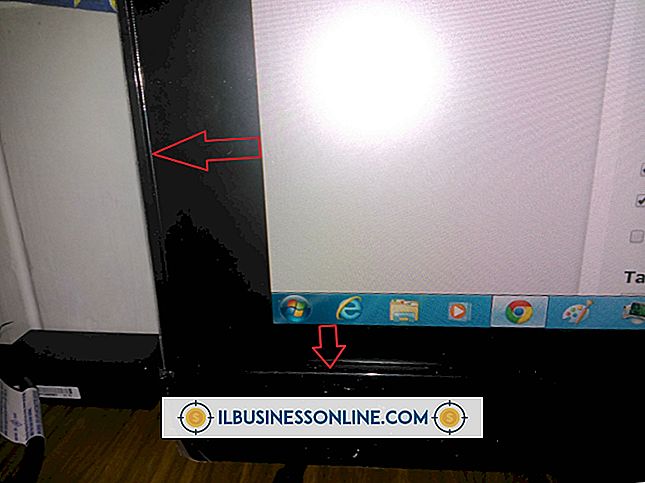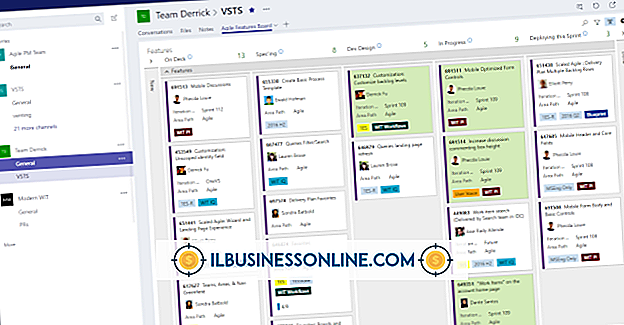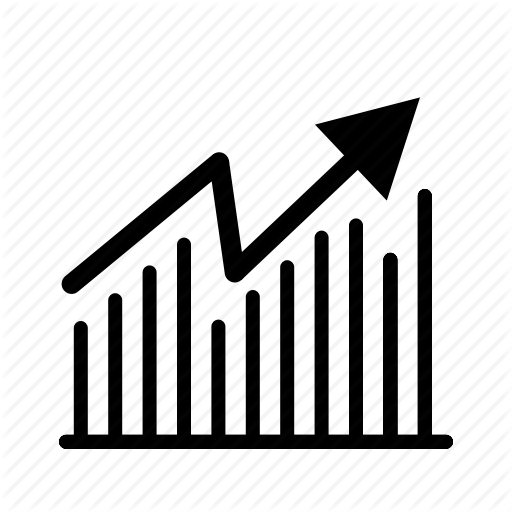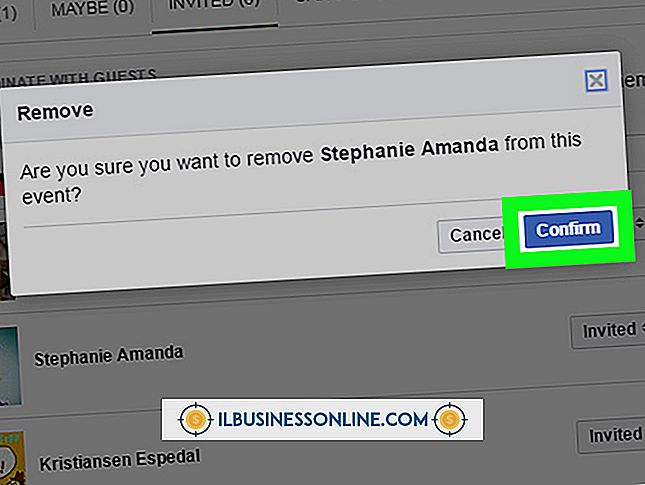Sådan skriver du en datatabel til en CSV-fil

Comma-Separated Values-filformatet er et standardformat til pakkedata, der kan deles mellem normalt uforenelige computerprogrammer. CSV er en tekstbaseret, snarere end binær, filformat. CSV-datatabeller består af rækker, også kaldet poster, der indeholder datafelter adskilt af kommaer. Ved konventionen, hvis dataene inden for et felt indeholder et eller flere kommaer, skal det vedlægges inden for dobbelt citater. Du kan skrive datatabeller, der er gemt i Excel-regneark til CSV-formatet, ved hjælp af kommandoen "Gem som".
1.
Start Microsoft Office Excel.
2.
Åbn regnearket med de data, du vil skrive til CSV.
3.
Klik på menuen "Fil". Klik på menuen "Gem som".
4.
Klik på rullemenuen, der er mærket "Gem som type". Rul ned til og vælg "CSV (Comma-afgrænset)" mulighed.
5.
Klik på "Gem" knappen. Klik på knappen "OK". Klik på "Gem" knappen. Dette trin bekræfter, at du vil gemme dine data i et ikke-Microsoft-datformat.
6.
Start Notepad plain-text editor applikationen, der følger med Windows. Klik på menuen "Fil". Klik på "Åbn".
7.
I drop-down boksen mærket "Filnavn", skriv "* .csv" uden citater og tryk "Enter". Brug filhåndteringen til at finde den mappe, der indeholder den CSV-fil, du oprettede i Excel.
8.
Klik på filens navn. Klik på knappen "Åbn". Notepad viser din fil som rækker med data i citatmærker adskilt af kommaer.
Tip
- Du kan skrive Excel-datatabeller til CSV-filen manuelt, hvis du foretrækker det. Vælg den del af dit regneark, du vil eksportere med musen. Tryk på "Ctrl-C" for at kopiere den. Start Notepad. Tryk på "Ctrl-V" for at indsætte indholdet i et nyt tekstdokument. Skriv citater omkring hvert dataelement i hver række. Angiv et komma efter hvert afsluttende citat - undtagen det sidste i hver række. Gem filen under et nyt navn med filtypen CSV.
Advarsel
- Excel eksporterer hele dit regneark til CSV-format. Tomme celler vil vise som et eller flere kommaer i en ro.To kun skrive en bestemt del af dit regneark, skal du gemme regnearket under et nyt navn, slette eventuelle unødvendige sektioner og gem den som en CSV-fil. Dette giver dig rent adgang til kun de data, du har brug for, samtidig med at du beskytter dit originale regneark.